كما سبق و أن نوهنا فإننا سوف نواصل شروحات أفضل أسطوانات الإنقاذ للويندوز لحل مشاكله المختلفة وإزالة الفيروسات والبرمجيات الضارة والخبيثة، وسبق أن توقفنا مع عدة أسطوانات انقاذ مثل أسطوانة Kaspersky و أسطوانة Eset و أسطوانة Norton وغيرها من برامج الحماية الأخرى.
واليوم نقف مع أسطوانة الإنقاذ Comodo Rescue Disk وهي من تطوير شركة الحماية المعروفة Comodo والتي قمنا بإستعراض مجموعة من برامج من قبيل متصفح Comodo Dragon و Comodo IceDragon وبرنامج تسريع النظام
COMODO System Utilities وغيرها من التطبيقات الأخرى.
وتعتبر اسطوانة الطوارئ كومودو من بين الأقدم حيث سوف نقوم بتجربتها اليوم من خلال شرح مفصل على غرار باقي الأسطوانات التي سبق لنا التعرف عليها.
قد لا تكون أسطوانة الإنقاذ كومودو هي الأفضل، إلا أن الغرض الأساسي من هذا الشرح هو عمل مراجعة كاملة لأهم هذه الأسطوانات للرجوع إليها في حالة إنهيار نظام الويندوز.
شاهد أيضا : تثبيت و شرح نظام أندرويد 64 للكمبيوتر أفضل نظام اندرويد على الكمبيوتر msi player
وسوف نشرح عملية تحميل وحرق Comodo Rescue Disk بشكل كامل ومفصل، ولكن قبل ذلك دعونا نأخذ فكرة عن خصائص ومميزات هذه الأسطوانة.
شاهد أيضا : أفضل 7 تطبيقات مراقبة الهاتف عن بعد لأولياء الأمور والأباء
واليوم نقف مع أسطوانة الإنقاذ Comodo Rescue Disk وهي من تطوير شركة الحماية المعروفة Comodo والتي قمنا بإستعراض مجموعة من برامج من قبيل متصفح Comodo Dragon و Comodo IceDragon وبرنامج تسريع النظام
COMODO System Utilities وغيرها من التطبيقات الأخرى.
وتعتبر اسطوانة الطوارئ كومودو من بين الأقدم حيث سوف نقوم بتجربتها اليوم من خلال شرح مفصل على غرار باقي الأسطوانات التي سبق لنا التعرف عليها.
قد لا تكون أسطوانة الإنقاذ كومودو هي الأفضل، إلا أن الغرض الأساسي من هذا الشرح هو عمل مراجعة كاملة لأهم هذه الأسطوانات للرجوع إليها في حالة إنهيار نظام الويندوز.
 |
| شرح أسطوانة الإنقاذ Comodo Rescue Disk |
وسوف نشرح عملية تحميل وحرق Comodo Rescue Disk بشكل كامل ومفصل، ولكن قبل ذلك دعونا نأخذ فكرة عن خصائص ومميزات هذه الأسطوانة.
مميزات Comodo Rescue Disk
- مجانية 100 % ولا تحتاج أي تفعيل.
- حجم صغير جدا مقارنة بغيرها من أسطوانات الإنقاذ الأخرى.
- حذف الفيروسات الغير قابلة للحذف.
- إزالة البرمجيات الخبيثة التي لا يستطيع برنامج الحماية Antivirus حذفها.
- سهولة العمل بها، من دون الحاجة إلى أي إعدادات معقدة.
- يمكن حرقها على فلاشة usb أو أسطوانة CD/DVD.
- امنة جدا ولا تتسبب في أي أضرار لنظام التشغيل.
- تدعم الويندوز 10 و 8.1 و 7 و XP لل 32 و 64 بت.
- مجموعة من الأدوات الإضافية داخل هذه الأسطوانة.
عيوب أسطوانة Comodo Rescue Disk
صعوبة الإتصال بالأنترنت، حيث لم أنجح في الاتصل بالانترنت، لهذا إكتفيت بالفحص دون تحديث قاعدة البيانات.شاهد أيضا : أفضل 7 تطبيقات مراقبة الهاتف عن بعد لأولياء الأمور والأباء
تحميل وشرح Comodo Rescue Disk
روابط التحميل تجدها أسفل هذه المقالة، سوف تأتي وتفتح برنامج UNiversal USB Installer وتتبع الخطوات كما هي موضحة في الأرقام والصور.
-1- إختار هنا norton bootable recovery tool من داخل القائمة المنسدلة
-2- هنا أنقر على Browse واذهب نحو المكان الذي حملت فيه أسطونة الإنقاذ وقم بإختيارها.
-3- قم بتحديد الفلاشة usb التي تريد حرق الملفات عليها ومن الأسفل أنقر على Create.
-4- أي رسالة تظهر معك أنقر على Yes.
-5- سوف تبدأ عملية نسخ ملفات الأسطوانة على الفلاشة.
-6- تنتهي العملية بنجاح تنقر على Close.
تذهب نحو الجهاز المصاب بالفيروسات تدخل الفلاشة فيه وتشغله وتنقر على زر البوت يختلف من جهاز لآخر بحسب نوعه والماركة الخاصة به، على كل حال في الغالب فإنه يظهر أسفل الشاشة عند الإقلاع تنقر عليه عدة مرات وتدخل لقائمة البوت وتختار الإقلاع من الفلاشة.
بعدها سوف تأتي هنا وتختار Enter The Graphic Mode.
وأول شئ إذا إستعطت الإتصال بالنترنت وإذا لم تستطع فيمكنك الفحص بدون مشكلة.
-1- أنقر هنا لبدأ الفحص.
-2- إذا اتصلت بالانترنت إنتظر تحديث قاعدة البيانات، إذا لم تستطع أنقر على Skip.
-3- عند إنتهاء الفحص أنقر على Next لمراجعة التقرير.
-4- هنا تختار Apply لحذف الفيروسات والبرمجيات الضارة التي وجدها.
شاهد أيضا : شرح universal usb installer حرق ويندوز 10 و 8 و 7 ولينكس ملفات iso و أسطوانة الإنقاذ على الفلاشة
 |
| شرح أسطوانة الإنقاذ Comodo Rescue Disk إزالة فيروسات لا تقبل الحذف وحذف البرمجيات الضارة والخبيثة |
-6- تنتهي العملية بنجاح تنقر على Close.
 |
| شرح أسطوانة الإنقاذ Comodo Rescue Disk إزالة فيروسات لا تقبل الحذف وحذف البرمجيات الضارة والخبيثة |
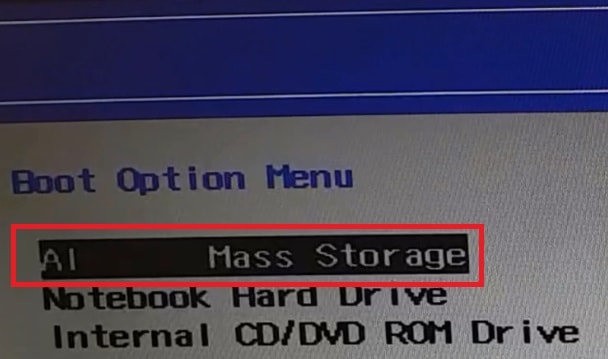 |
| شرح أسطوانة الإنقاذ Comodo Rescue Disk إزالة فيروسات لا تقبل الحذف وحذف البرمجيات الضارة والخبيثة |
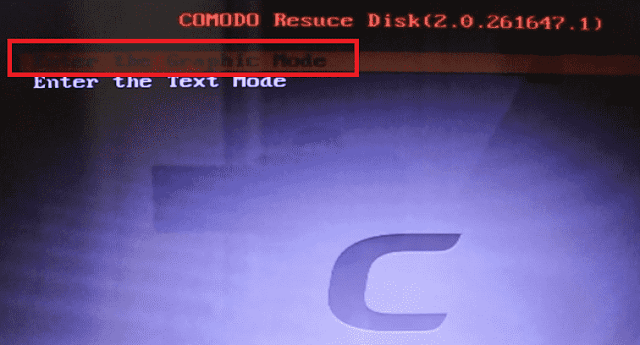 |
| شرح أسطوانة الإنقاذ Comodo Rescue Disk إزالة فيروسات لا تقبل الحذف وحذف البرمجيات الضارة والخبيثة |
-1- أنقر هنا لبدأ الفحص.
-2- إذا اتصلت بالانترنت إنتظر تحديث قاعدة البيانات، إذا لم تستطع أنقر على Skip.
-3- عند إنتهاء الفحص أنقر على Next لمراجعة التقرير.
-4- هنا تختار Apply لحذف الفيروسات والبرمجيات الضارة التي وجدها.
 |
| شرح أسطوانة الإنقاذ Comodo Rescue Disk إزالة فيروسات لا تقبل الحذف وحذف البرمجيات الضارة والخبيثة |
والأن نترككم مع الشرح المفصل لكيفية تحميل وعمل أسطوانة الإنقاذ Comodo Rescue Disk إزالة فيروسات لا تقبل الحذف وحذف البرمجيات الضارة والخبيثة، من خلال هذا الفيديو.
مشاهدة ممتعة.
روابط التحميل أسفل هذا الموضوع.
شاهد أيضا : حذف الفيروسات الغير قابلة للحذف إزالة البرمجيات الضارة والخبيثة شرح أسطوانة الإنقاذ Eset Rescue Disk
إلى لقاء قادم بإذن الله، مع تدوينات جديدة، على مدونة التعليم المجاني، في كل ما يخص أنظمة التشغيل والبرامج والتطبيقات، وأخبار التقنية والمعلوميات.
